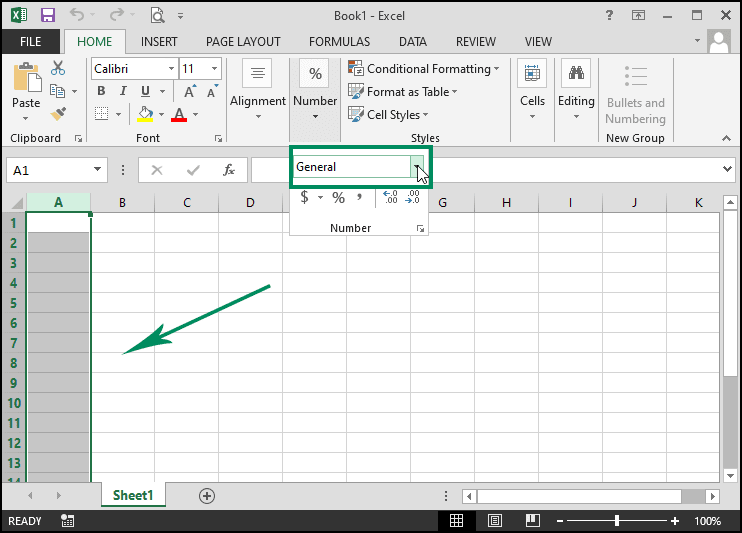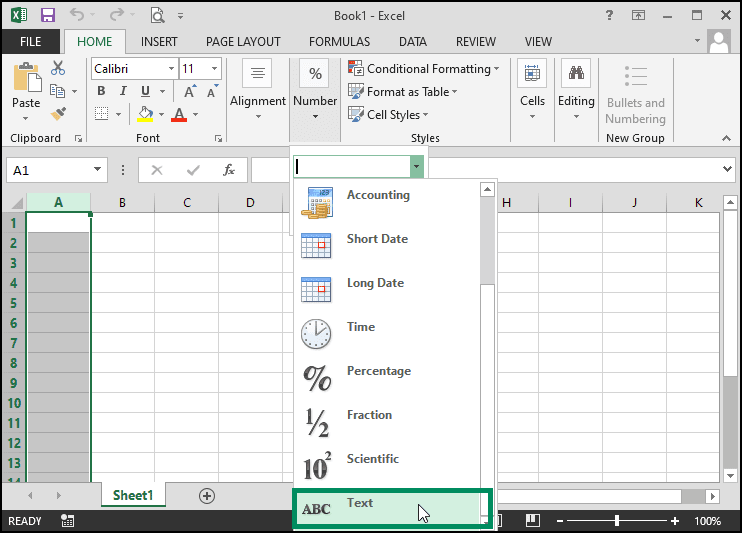Bagaimana Cara Menyisipkan 0 Sebelum Angka Apapun di Excel?
Artikel tulisansamsul ini akan menunjukan Bagaimana Cara Menyisipkan 0 Sebelum Angka Apapun di Excel. Excel secara otomatis menghapus angka nol dari awal angka saat kamu memasukkannya. Ini dapat menyebabkan masalah dengan nomor telepon, ID, nomor rekening bank, dll. Misalnya, tulis 000020 dan tekan Enter; Excel akan secara otomatis menghapus angka nol di depan.
Jika kamu tidak tahu cara membuat Excel mempertahankan angka nol di depan, itu bisa membuat frustrasi. Jangan khawatir, ada beberapa cara untuk mencapai tujuan kamu di Excel.
Tujuan dari artikel ini adalah untuk membantu kamu menambahkan angka 0 di awal Excel. Inilah cara melakukannya.
Bagaimana Menambahkan 0 Sebelum Angka Apapun di Excel?
kamu bisa menyisipkan atau menambahkan 0 sebelum angka apa pun di lembar kerja Excel dengan beberapa cara. Kami akan memandu kamu melalui prosedur ini.
Format sebagai Teks
Dimungkinkan untuk mengubah format rentang di Excel menjadi teks. Jika kamu melakukan ini, Excel akan memperlakukan setiap angka yang kamu masukkan sebagai nilai teks.
1. Buka lembar kerja Excel baru atau yang sudah ada.
2. Pilih rentang sel tempat kamu ingin memasukkan angka nol di depan.
3. Pilih menu Home dan klik pada Format Angka di bagian Number.
4. Pilih Teks dalam daftar drop-down.
Karena nilai teks yang dimasukkan bukan angka, angka dengan nol di depan tidak akan hilang saat kamu memasukkannya.
Memformat Sel
Dengan menggunakan dialog Format Sel, kamu juga dapat menambahkan 0 di awal sebelum angka di Excel. Ini berguna jika kamu memiliki tipe data yang serupa, seperti beberapa nomor telepon 12 digit, atau jika kamu ingin menampilkan beberapa nomor dengan cara yang sama. Dalam kasus tersebut, kamu tidak perlu menambahkan 0 sebelum angka, Excel akan melakukannya untuk kamu. Spreadsheet Excel akan menambahkan 0 di depan ke angka 11 digit saat kamu menekan Enter . Inilah cara melakukannya.
1. Buka lembar kerja Excel baru atau yang sudah ada.
2. Pilih beberapa sel kosong atau terisi di mana kamu ingin menampilkan angka dengan cara yang sama.
3. Klik kanan pada sel dan pilih Memformat Sel untuk membuka kotak dialog Format Sel .
4. Alihkan pada tab Number dan pilih Custom di sidebar kiri.
5. Pada kotak “ Type ”, masukkan beberapa 0 kamu ingin melihat di sel yang dipilih.
6. Klik tombol OK.
Sebagai contoh, jika kamu telah memasukkan lima 0 pada langkah di atas, saat kamu mengetikkan angka apa pun, seperti 1, di sel Excel dan menekan Enter, Excel akan secara otomatis menampilkan 1 sebagai 00001. Artinya, kamu tidak perlu mengetik 00001 untuk dicocokkan dengan nomor lain di sel kamu.
Apostrof terkemuka
Jika kamu menggunakan apostrof depan ( ' ) untuk memaksa Excel memasukkan angka sebagai teks, kamu akan membiarkan angka nol di depan saat kamu memasukkan data. Cara ini cepat dan mudah jika kamu harus memasukkan beberapa angka dengan awalan 0 . Kamu dapat melakukannya dengan mengetik ‘ sebelum nomor apapun. Ini akan membuat Excel melihat data sebagai teks dan bukan angka.
Lebih banyak sumber daya Windows
Untuk artikel yang lebih bermanfaat, cakupan, dan jawaban atas pertanyaan umum tentang Windows 10 dan Windows 11, kunjungi sumber daya berikut:
Windows 11 di Tulisan Samsul - Semua yang harus kamu ketahui
Windows 10 di Tulisan Samsul - Semua yang harus kamu ketahui